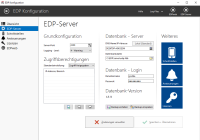EDP Konfiguration
Allgemein
Die Konfiguration des EDP-Servers erfolgt im Wesentlichen über eine Ini-Datei. Um die Konfiguration zu erleichertn, wird mit der Installation die Anwendung „EDP Konfiguration“ mit auf dem Server-Rechner installiert, über die die Konfiguration des EDP-Servers erfolgt.
Server - Einstellungen
Allgemeine Server-Einstellungen
IP-Port des EDP4 Servers und welchem der Server im Netzwerk erreichbar ist. Der Port darf nicht durch eine Firewall blockiert werden. Standardeinstellung ist Port „2200“.
Logging-Einstellungen
Der EDP4-Server speichert Statusmeldungen automatisch in der Datei edpserver.log, welche sich im Server-Verzeichnis befindet. Der Umfang der zu protokollierenden Daten wird über das Level festgelegt. Detaillierte Informationen über die Log-Datei finden sie hier.
Neben dem Logging in der Datei können die Statusmeldungen auch an einen Syslog-Server gesendet werden. Dabei werden alle Meldungen mit einer Priorität größer als dem eingetragenen Level an den Syslog-Server unter der Kategorie Facility gesendet.
Die Aktivierung eines Debug-Levels (Level 7 bis 9) ist im Wirkbetrieb nicht zu empfehlen, da dabei sehr große Datenmengen anfallen. Als Standardeinstellung sollte das Level „5 Notice“ gewählt werden.
Datenbank-Einstellungen
Datenbank-Einstellungen
An dieser Stelle können Sie den Speicherort der Datenbank angeben. In der Regel sollte die FireBird-Datenbank auf dem gleichen Rechner wie der EDP4-Server installiert sein. Bitte geben Sie den Pfad zur Datenbank an, der Rechnername wird dabei von EDP4-Server automatisch ermittelt. Wenn die Datenbank auf einem anderen Rechner gespeichert ist, müssen Sie den Rechnernamen und den Pfad auf dem Zielrechner angeben (Eine automatische Suche wird hierbei nicht unterstützt).
Datenbank-Benutzereinstellungen
Die Benutzereinstellungen werden für die Anmeldung des EDP4-Servers und des EDP4-Einsatzleitplatzes für die Anmeldung am Datenbank-Server (Firebird) verwendet. Die EDP4-Benutzeranmeldung ist hiervon unabhängig. EDP-Benutzer werden in der Datenversorgung eingerichtet. Die Standardeinstellungen sind sysdba als Benutzername und masterkey als Passwort.
<note important>Die Benutzereinstellungen beziehen sich auf den Datenbank-Server und nicht auf die Datenbankdatei.</note>
Soll das Passwort geändert werden, so kann dies über den SQL-Editor innerhalb des Editors von EDP erfolgen:
CREATE OR ALTER USER SYSDBA PASSWORD 'neues Passwort'
Achten Sie nach Änderung des Passworts darauf, dass es in der EDP Konfiguration ebenso wie in den Ini-Dateien der Dienste von EDP hinterlegt werden muss. Weiterhin ist die Angabe des geänderten Passworts bei der Anmeldung im EDP Editor erforderlich.
Manuelle Datensicherung
Wollen Sie ein Datenbankbackup manuell durchführen, so rufen Sie das Programm gbak.exe mit folgenden Argumenten auf:
gbak.exe -B -T -V -USER Benutzername -PAS Passwort Server:Datenbank Sicherungsdatei
Bitte ersetzen Sie Platzhalter Benutzername, Passwort, Server, Datenbank und Sicherungsdatei durch die für Ihr System gültigen Werte.
Daten wiederherstellen
Zum Wiederherstellen eines Datenbankbackup rufen Sie das Programm gbak.exe mit folgenden Argumenten auf:
gbak.exe -R O -V -USER Benutzername -PAS Passwort Sicherungsdatei Server:Datenbank
Bitte ersetzen Sie Platzhalter Benutzername, Passwort, Server, Datenbank und Sicherungsdatei durch die für Ihr System gültigen Werte.
Automatische Datensicherung
Eine automatische Datensicherung kann über eine Batch-Datei in den Windows Aufgaben eingerichtet werden. Mehr dazu finden Sie hier.
Lizenzen
Auf dieser Seiten wird der aktuelle Lizenzstatus dargestellt und es kann eine neue Lizenz geladen werden. Eine Ausnahme hiervon bildet EDPweb, dessen Lizenz als Datei lediglich in das Verzeichnis der Dienstanwendung „edpweb.exe“ kopiert werden muss. 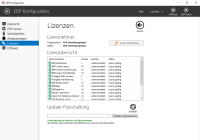
Lizenzen hinzufügen
Über den Button können Sie eine neue Lizenz hinzufügen. Daraufhin öffnet sich ein Dialog, in welchem Sie die erforderlichen Lizenzdatei eingeben können.
Lizenzdatei Laden Sie die per E-Mail erhaltenen Lizenzdatei im Dialog und drücken Sie auf Fertig. Alle erforderlichen Daten werden aus der Lizenzdatei geladen und automatisch gespeichert.
Lizenzstatus
In der Liste sind alle installierten Lizenzen mit ihren Eigenschaften aufgelistet.
Schnittstellen
Im EDP-Server werden alle Anbindungen an Drittsysteme, wie TR-BOS konforme Funk- und Alarmierungssysteme über Schnittstellen integriert. Schnittstellen werden über direkte Standard-Funktionen (SDS Versand aus Kontextmenü, Tetra-Polling aus Tableau, FMS Fernanweisung im Kontextmenu, Callout Alarmgeber) sowie Aufgaben vom Typ ZVEI-Alarmierung, POCSAG-Alarmierung, Tetra-SDS, Tetra-Callout angesprochen.
Siehe dazu: